小米手机刷其他系统
小米手机刷其他系统全攻略
在智能手机日益普及的今天,小米手机以其高性价比和丰富的功能赢得了众多用户的青睐,随着使用时间的增长,部分用户可能会对原生MIUI系统产生审美疲劳或需求变化,进而考虑为小米手机刷入其他系统,本文将详细介绍小米手机刷其他系统的全过程,包括前期准备、刷机步骤、注意事项以及常见问题解答,帮助用户顺利完成系统更换。
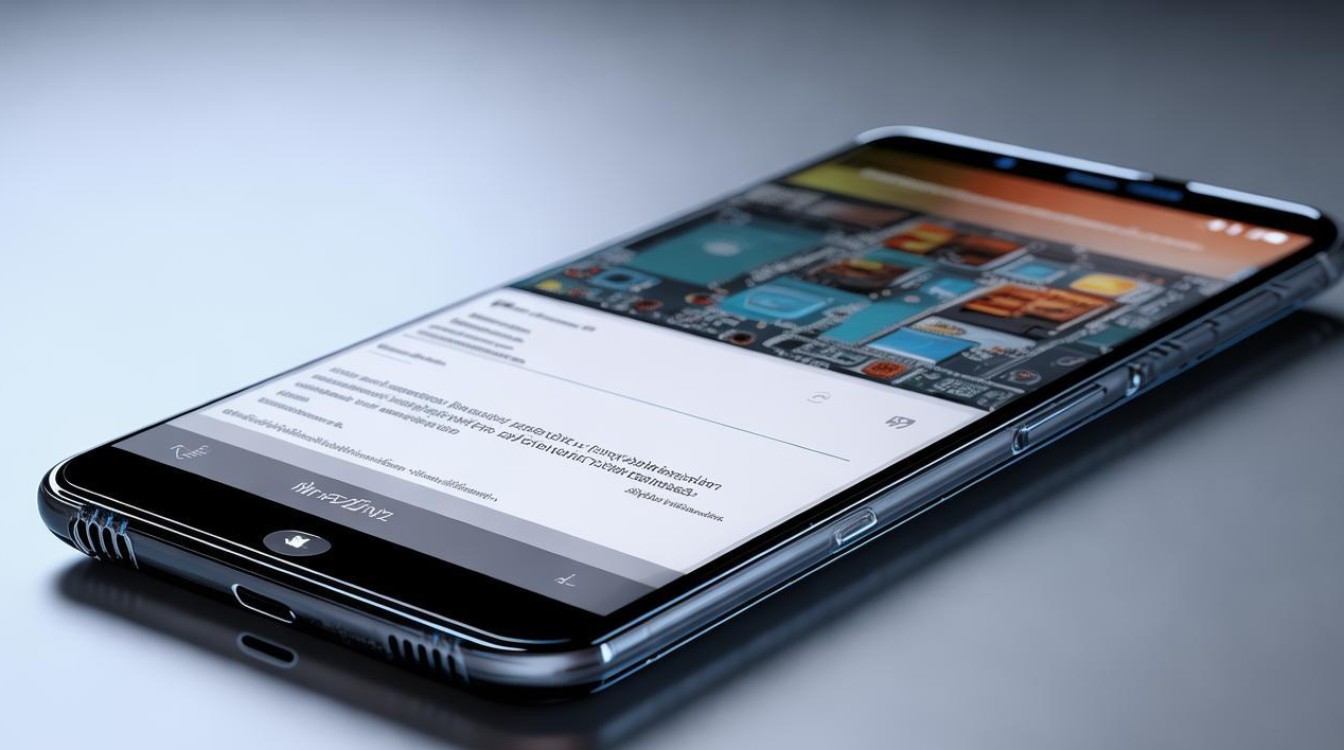
前期准备
了解目标系统
在刷机之前,首先要明确你想要刷入的系统类型,常见的选择包括原生Android系统、其他厂商的定制系统(如Flyme、HydrogenOS等)以及第三方ROM(如LineageOS、Pixel Experience等),这些系统各有特色,用户可以根据自己的需求和喜好进行选择。
备份重要数据
刷机过程中会清除手机内的所有数据,因此备份至关重要,建议使用小米云服务、Google Drive或第三方备份软件来备份联系人、短信、照片、视频等重要文件,确保所有数据都已安全存储,以免在刷机过程中丢失。
解锁Bootloader
小米手机在出厂时,Bootloader是锁定的,这意味着无法直接刷入非官方的系统,更换系统的前提是解锁Bootloader,具体步骤如下:
- 申请解锁权限:访问小米官方解锁网站,登录你的小米账号,按照要求填写申请解锁的信息并提交。
- 等待审核:一般情况下,小米会在几天内审核你的解锁申请,审核通过后,你将收到解锁授权的短信。
- 解锁手机:下载并安装小米解锁工具,将手机进入Fastboot模式(关机后按住音量减键和电源键),连接电脑后点击解锁按钮进行解锁。
下载刷机工具和系统镜像
根据目标系统的不同,你可能需要下载不同的刷机工具和系统镜像文件,使用MiFlash工具可以刷入小米官方的Fastboot ROM;而刷入第三方ROM则可能需要TWRP等Recovery工具,确保从官方或可靠来源下载工具和镜像文件,避免使用第三方破解版本。
刷机步骤
进入Recovery或Fastboot模式

- Recovery模式:通常用于刷入第三方ROM或进行系统清理,将手机关机,然后按住音量上键和电源键同时按下,直到进入Recovery模式。
- Fastboot模式:用于刷入官方或第三方的Fastboot ROM,将手机关机,然后按住音量减键和电源键,直到屏幕显示“Fastboot”图像。
清除数据
在Recovery或Fastboot模式下,选择清除数据/恢复出厂设置选项,并确认清除,这一步是为了确保新系统能够干净地安装,避免与旧系统产生冲突。
刷入系统镜像
- 使用MiFlash工具:在电脑上打开MiFlash工具,选择下载好的Fastboot ROM包文件夹,设置刷机模式(如Clean all and lock),然后点击刷机按钮开始刷写系统文件,保持手机与电脑连接稳定,等待刷机完成。
- 使用TWRP Recovery:在Recovery模式下,选择安装更新/刷入更新选项,然后找到并选择下载好的第三方ROM文件进行刷入。
重启手机
刷入完成后,选择重启系统选项,手机将自动重新启动并进入新系统,你可以开始恢复之前备份的数据,并测试新系统的各项功能是否正常。
注意事项
刷机有风险
刷机操作具有一定的风险性,如果操作不当可能会导致手机变砖或数据丢失,在尝试刷机之前,请务必做好充分的准备和了解,建议普通用户尽量避免频繁刷机,合理使用官方稳定版系统。
选择合适的系统版本
确保下载的系统镜像文件与你的小米手机型号相匹配,不同型号的手机可能支持不同的系统版本和刷机方法,选择错误的系统版本可能导致刷机失败或手机无***常使用。
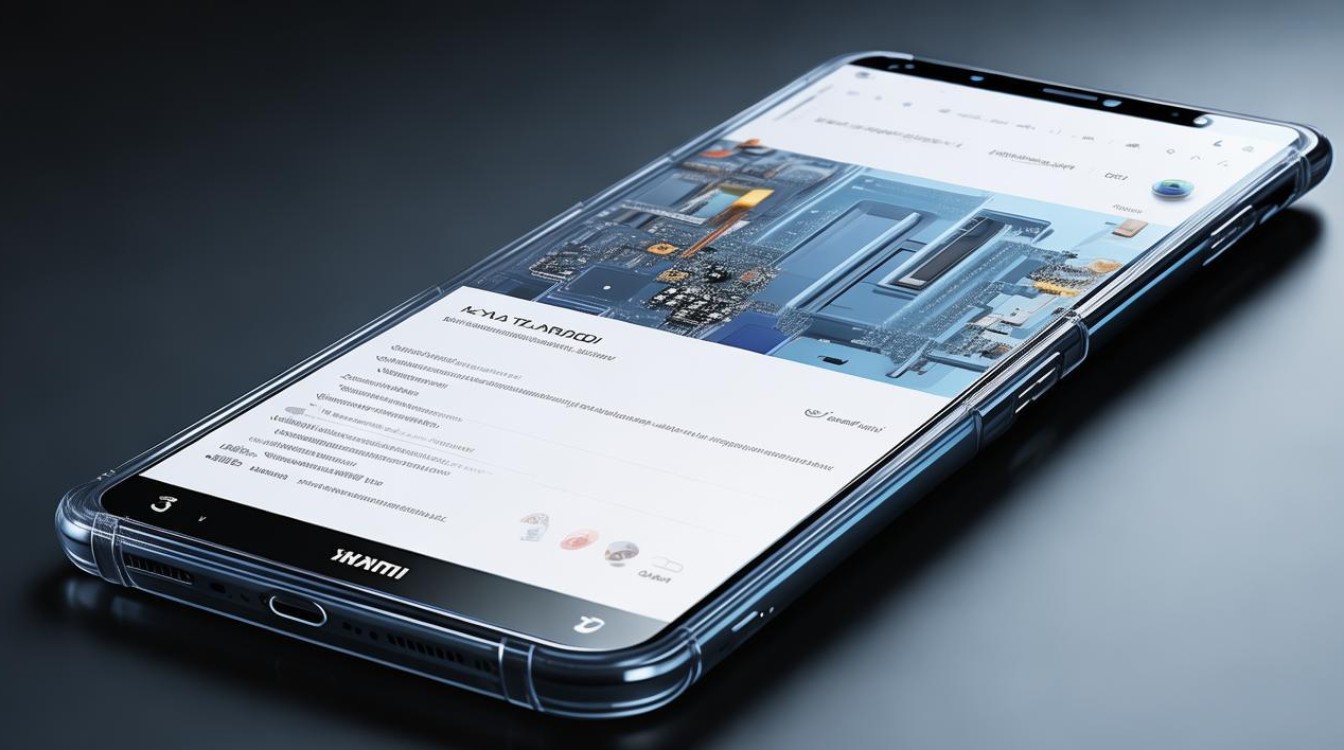
保持电量充足
刷机过程中需要消耗一定的电量,在刷机前请确保手机电量充足(建议超过50%),以避免因电量不足导致刷机中断或失败。
遵循操作步骤
在刷机过程中,请严格按照步骤操作,不要随意跳过或更改设置,特别是在使用MiFlash工具时,要确保选择正确的刷机模式和线刷包路径。
常见问题解答(FAQs)
刷机后如何恢复数据?
答:刷机后,你可以使用之前备份的数据恢复工具(如小米云服务、Google Drive等)来恢复联系人、短信、照片等重要文件,确保在恢复数据前已经成功进入新系统,并按照工具的使用说明进行操作。
刷机失败怎么办?
答:如果刷机失败,首先不要慌张,检查数据线连接是否稳定、驱动是否安装正确以及系统镜像文件是否完整,如果问题依旧存在,可以尝试重新下载系统镜像文件和刷机工具,并再次进行刷机操作,如果多次尝试仍无法解决问题,建议寻求专业人士的帮助或联系
版权声明:本文由环云手机汇 - 聚焦全球新机与行业动态!发布,如需转载请注明出处。


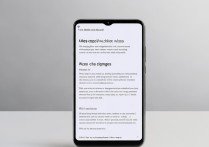









 冀ICP备2021017634号-5
冀ICP备2021017634号-5
 冀公网安备13062802000102号
冀公网安备13062802000102号